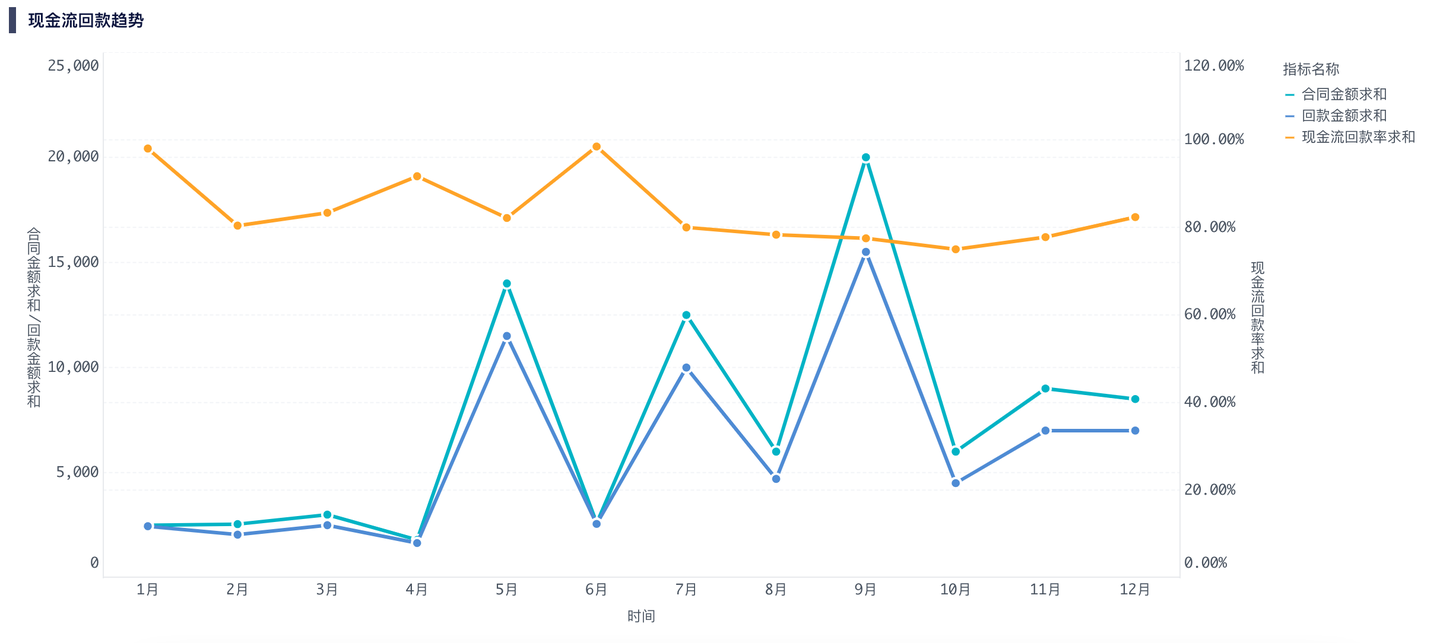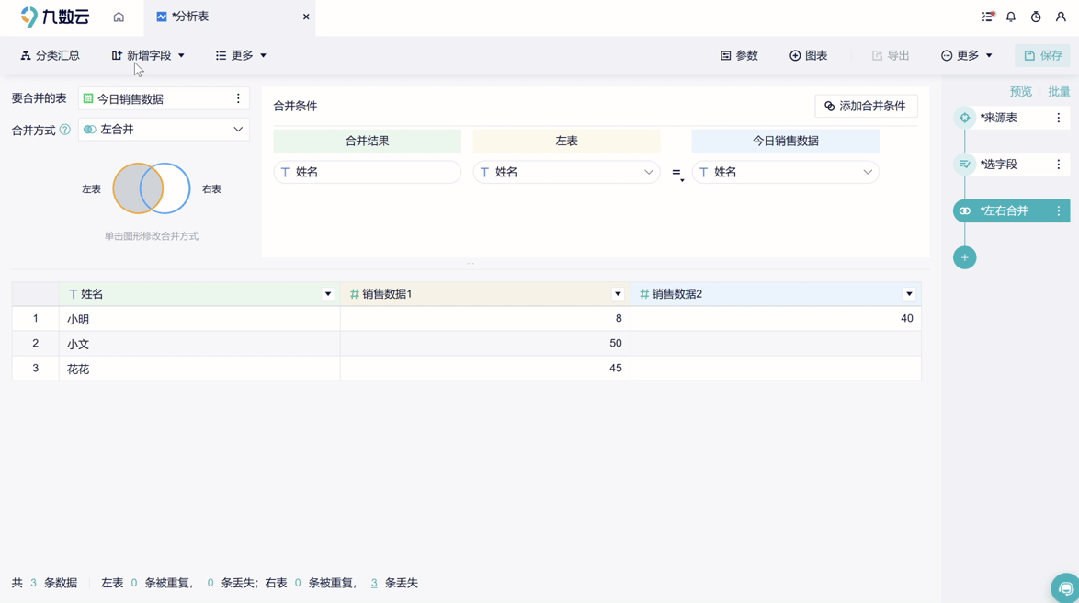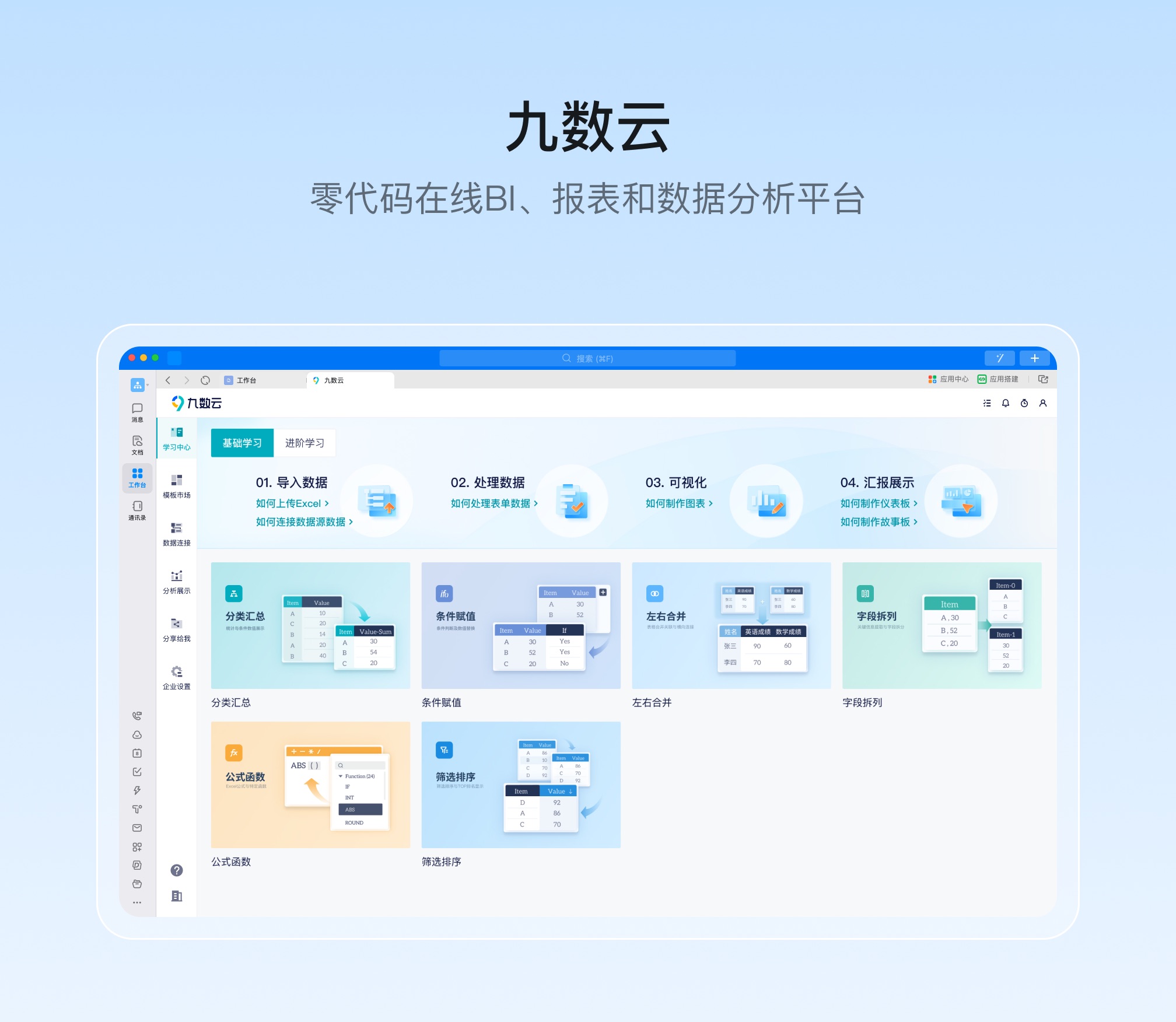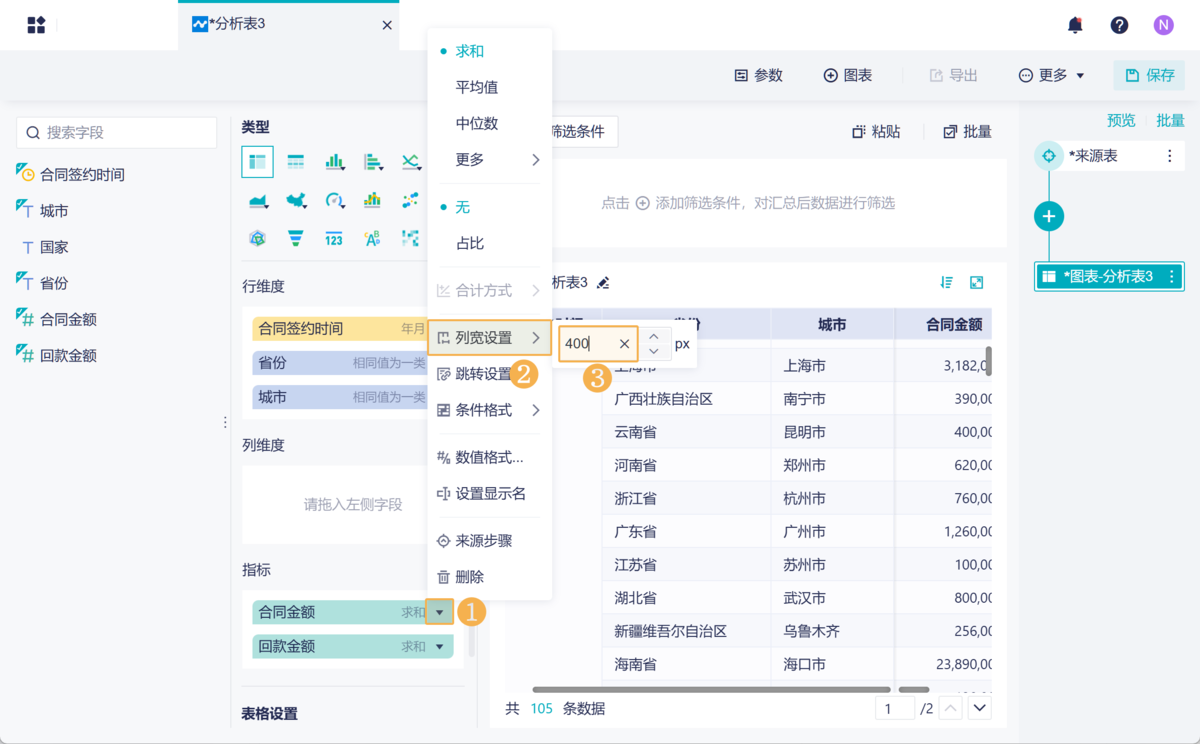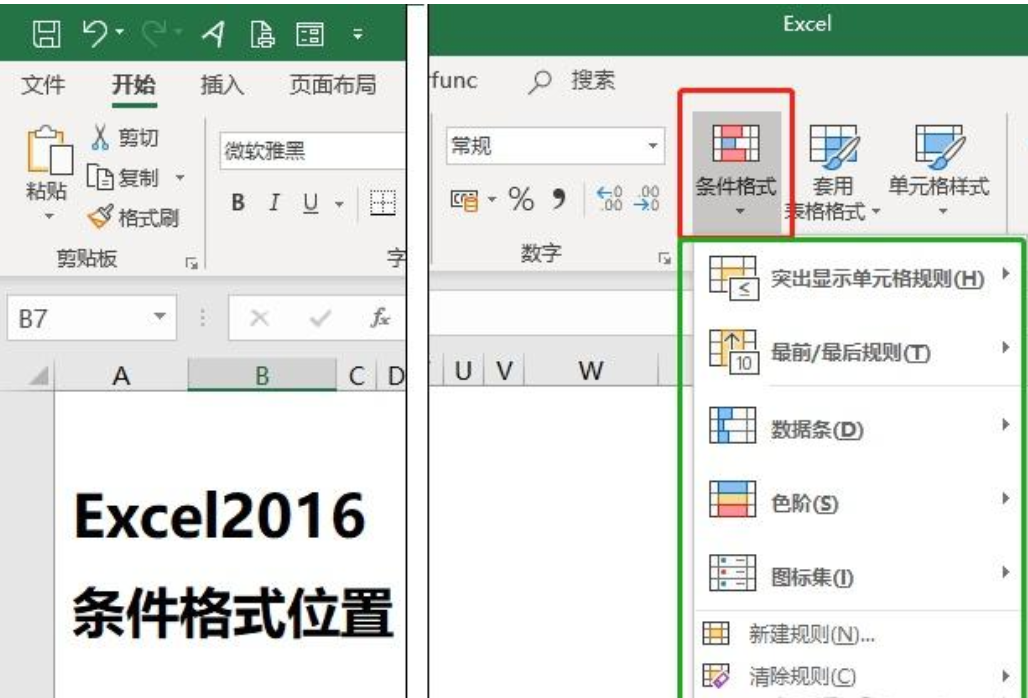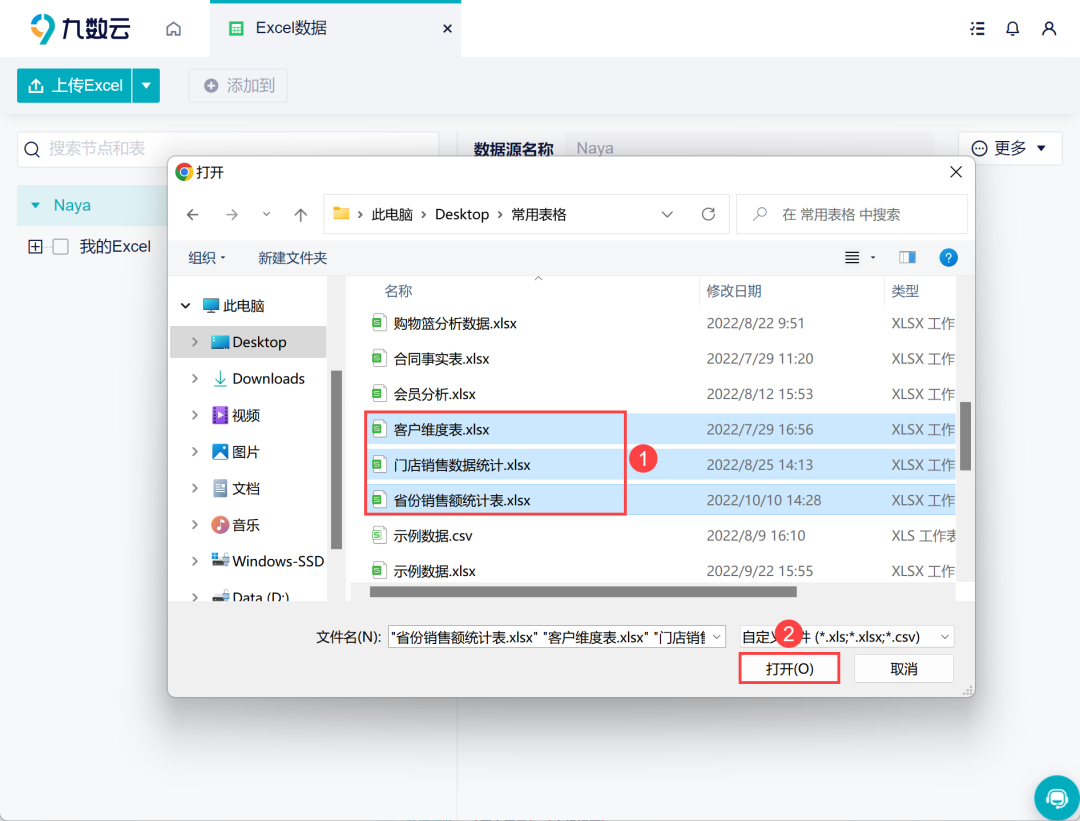如何批量设置每一行条件格式?4步快速搞定! | 帆软九数云
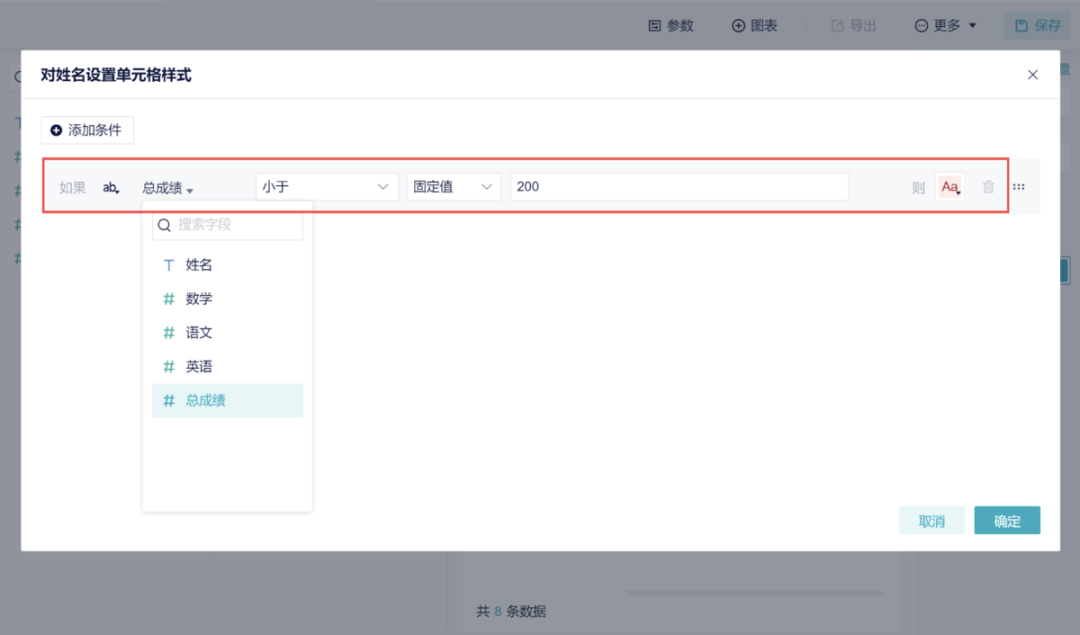
Excel的条件格式功能非常强大,可以帮助我们快速识别和分析数据。例如根据销售额高低,对每一行进行颜色标记,快速识别优秀业绩;或者根据日期,高亮显示即将到期的合同或任务,避免遗漏重要事项。但如果需要对Excel表格中的每一行都应用特定的条件格式,手动操作就显得非常繁琐。如何批量设置每一行条件格式?别担心,作为一个强大的数据分析师,我将在本文为你分享4步快速搞定批量设置行条件格式的技巧,让您轻松提升数据处理效率。
掌握了批量设置行条件格式的技巧,就能告别繁琐的手动操作,轻松玩转数据分析!
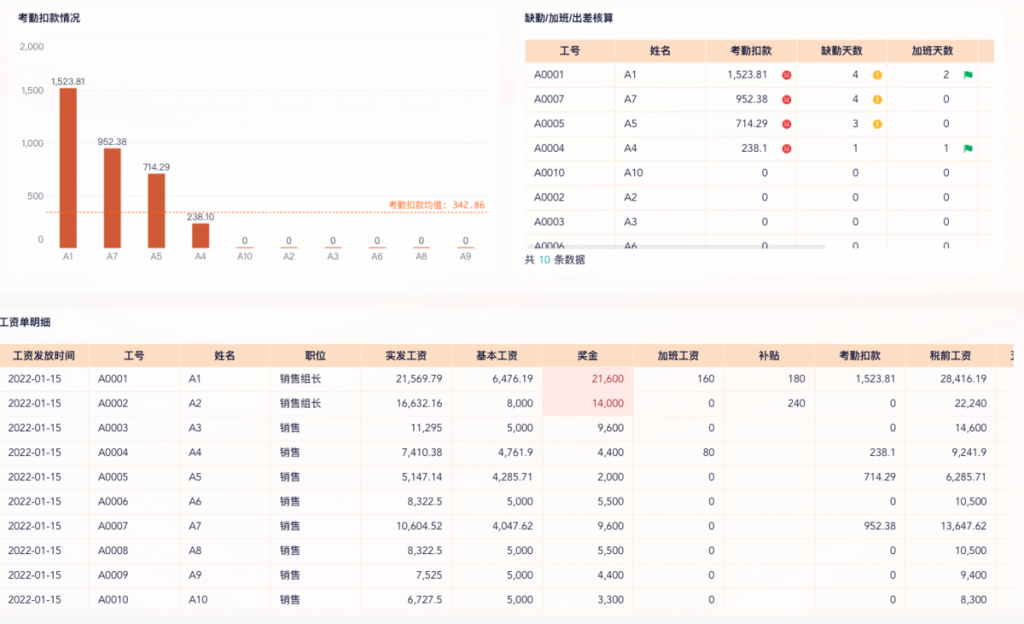
一、 如何批量设置每一行条件格式?4个步骤
如何批量设置每一行条件格式?在九数云BI(www.jiushuyun.com)中,您可以轻松地批量设置多行或字段的条件格式,以下是详细操作步骤:
1、进入批量模式:
- 在条件格式设置界面,点击字段框右上角的「批量」按钮
- 系统将进入批量设置模式
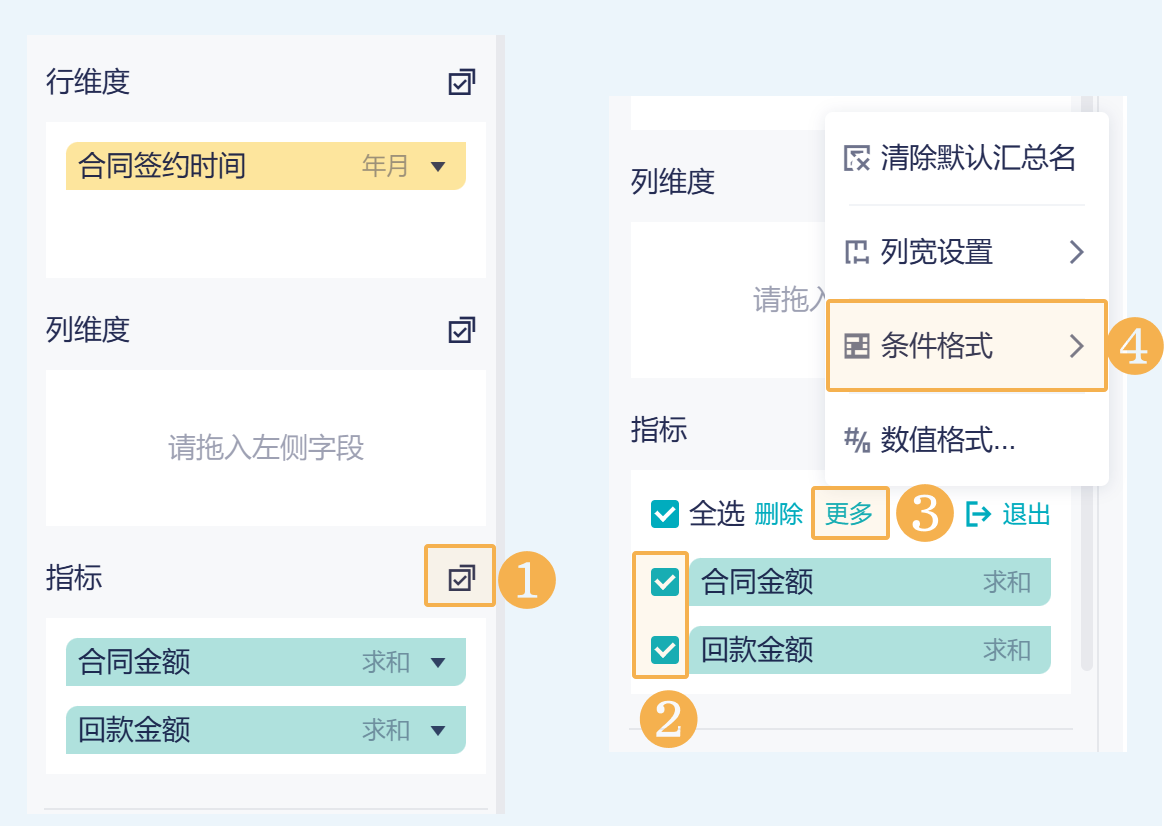
2、选择多个字段:
- 勾选您需要应用相同条件格式的多个字段
- 这些字段可以是同一表格中的不同列或行
3、统一设置条件格式:
- 设置您需要的条件格式规则(如单元格样式、图标等)
- 所有选中的字段将应用相同的条件格式设置
4、确认并保存:
- 完成设置后点击确认
- 系统会将条件格式批量应用到所有选中的字段
注意事项
- 批量设置的条件格式将统一应用于所有选中字段
- 一个字段只能设置一种类型的样式(单元格样式或图标)
- 九数云BI支持设置「普通条件」或「公式条件」两种条件类型
通过这种批量设置方式,您可以大大提高工作效率,避免重复操作,特别适用于需要对大量字段应用相同格式规则的场景。
二、 九数云BI提升数据分析效率
九数云BI,一款强大的数据分析和可视化工具,可以无缝对接Excel数据,并提供更丰富的数据处理和分析功能,例如:
- 数据透视分析: 快速对数据进行多维度分析,发现隐藏的规律和趋势。
- 自定义报表: 创建交互式报表,方便用户自定义筛选和查看数据。
- 实时数据监控: 实时监控关键指标,及时发现问题并采取措施。
九数云BI作为一款“零代码”工具,即使是小白,无需代码无需掌握复杂的函数即可完成大部分数据处理,操作简单可高效处理大部分的常用场景,如批量数据合并(上下合并,左右合并);超级数据透视(分类汇总);行列转换,分列,高级图表可视化,仪表盘,筛选器等......
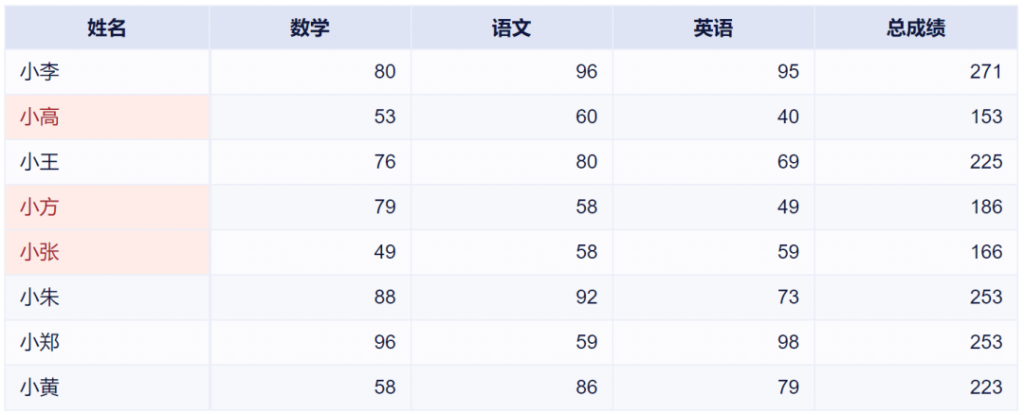
三、总结
通过本文的介绍,相信您已经掌握了"如何批量设置每一行条件格式"的技巧。掌握了批量设置行条件格式,不仅可以提高数据处理效率,还能提升数据分析能力。 无论是职场人士还是学生,都可以通过掌握这些技巧,更好地利用Excel进行数据分析和管理。
如果您想进一步提升数据分析能力,不妨尝试使用九数云BI,一款强大的数据分析工具。立即 访问九数云官网,了解更多信息!

热门产品推荐